Zuletzt aktualisiert: 3.05.2024
In unserem vierten Teil der weclapp Verkaufsreihe dreht sich heute alles um die weclapp Auftragsübersichtsseite. Um in die Auftragsübersichtsseite zu gelangen, klicken Sie bitte in der linken Sidebar auf den Reiter „Verkauf“ und wählen dann anschließend bitte den Unterpunkt „Aufträge“.
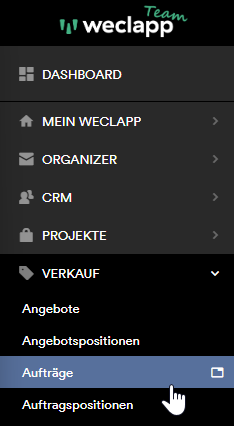
Die Auftragsübersichtsseite
Zunächst finden Sie hier im oberen Bereich der Auftragsübersichtsseite die Actionbuttons. Auch hier haben Sie wieder eine Vielzahl an Auswahlmöglichkeiten, welche Sie über die Massenaktion durchführen können.
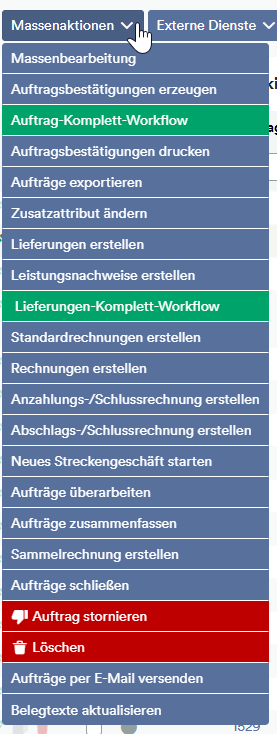
Unter anderem stehen Ihnen hier Funktionen wie die Massenbearbeitung, die Auftragsbearbeitung oder Auftragsschließung sowie wichtige Exporte zur Verfügung. Über den Massenaktionsbutton der Auftragsübersicht können Sie aber bspw. auch viele sehr nützliche Massenaktionen wie das Erzeugen von Auftragsbestätigungen, Rechnungen oder Lieferungen für mehrere Aufträge gleichzeitig auslösen. Versenden Sie Ihre Auftragsbestätigungen, Ihre dazugehörigen Rechnungen oder Ihre Lieferungen ganz bequem per E-Mail an Ihre Kunden. Falls Sie Aufträge stornieren möchten oder diese aus Ihrer Instanz löschen möchten, können Sie dies ebenfalls für mehrere Einträge über die Massenaktion durchführen.
Externe Dienste
Erstmalig steht Ihnen in dieser Übersichtsseite ein neuer Actionbutton zur Verfügung.
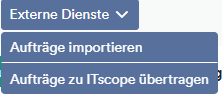
Mit dem „Externe Dienste“ Button, können Sie, falls Sie einen Marktplatz wie bspw. Kaufland oder einen Shop wie Shopware angebunden haben, den Abruf der Aufträge manuell anstoßen. Hier können Sie über die Aktion „Aufträge importieren“ Ihre angebundene Schnittstelle direkt ansteuern.
weclapp schaut dann, ob neue Aufträge in Ihrem Shop-backend vorliegen und synchronisiert diese dann anschließend in Ihre weclapp Instanz. Für die Bestellungen, welche sich in Ihrem Shop-backend befinden, wird dann ein neuer weclapp Auftrag angelegt.
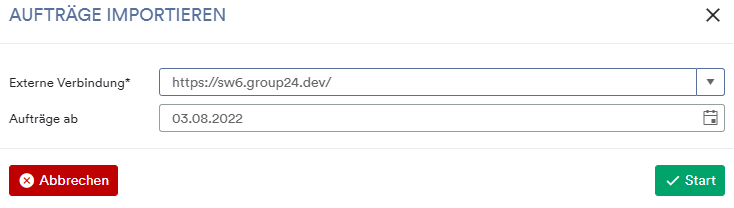
Sobald Sie die manuelle Synchronisierung anstoßen, erscheint in der oberen rechten Ecke Ihrer Instanz eine kleine Ampel. Diese zeigt Ihnen in den drei Ampelfarben verschiedene Status an.
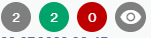
Das graue Feld gibt Ihnen Auskunft darüber, wie viele neue Aufträge abgerufen werden können. Die grüne Schaltfläche hilft Ihnen dabei zur erkennen, wie viele von diesen verfügbaren Aufträgen erfolgreich synchronisiert werden konnten. Sollte es hierbei zu Fehlern kommen, finden Sie diese im roten Auswahlfeld wieder. Die Fehlermeldungen können Sie dann über das kleine „Augensymbol“ einsehen. Hier steht Ihnen dann eine detaillierte Auflistung der Aufträge und der Fehlermeldungen zur Verfügung.
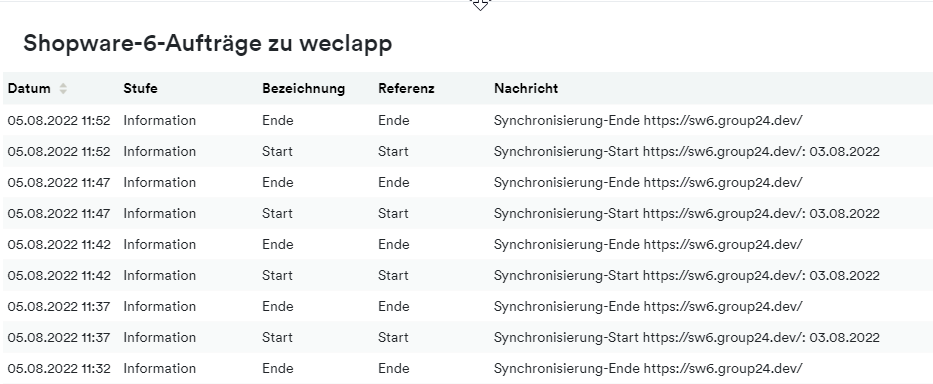
Sollte es hierbei zu Fehlermeldungen kommen, können Sie diese noch detaillierter im E-Commerce Center Ihrer Instanz einsehen und diese dort beheben.
Noch Fragen?
In unserem nächsten Beitrag möchten wir Ihnen gerne die Auftragsmaske im Detail erläutern. Sollten Sie diesbezüglich noch weitere Fragen haben, freuen wir uns auf Ihre Kontaktaufnahme unter weclapp@group24.de






























.png)








